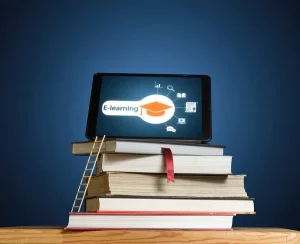iOS签名是确保应用程序在iOS设备上安全安装和正常运行的关键步骤。安装签名涉及到配置签名证书和Provisioning Profile,这些是确保应用程序符合苹果公司安全标准的重要组成部分。本文将详细介绍iOS签名安装教程,包括签名证书和Provisioning Profile的获取、安装步骤以及可能遇到的问题和解决方法。
理解iOS签名的基本概念
签名证书的作用
签名证书由苹果公司颁发,用于对iOS应用程序进行数字签名。它包含了开发者的身份信息和公钥,确保应用程序的来源和完整性。签名证书有两种主要类型:开发证书和发布证书。开发证书用于应用程序的测试和开发阶段,而发布证书用于正式发布到App Store。
Provisioning Profile的定义
Provisioning Profile是一个配置文件,将应用程序标识符、设备UUID以及签名证书结合在一起。它定义了应用程序可以在哪些设备上运行,并授权哪些证书可以用于签名。Provisioning Profile分为开发Provisioning Profile和发布Provisioning Profile,分别用于开发和发布阶段。
获取签名证书和Provisioning Profile
加入Apple Developer Program
要获取所需的签名证书和Provisioning Profile,开发者必须加入Apple Developer Program。加入该计划可以获得访问Apple Developer Center的权限,从而申请和管理签名证书和Provisioning Profile。
- 注册Apple ID:首先,需要一个有效的Apple ID。如果还没有,需前往Apple网站进行注册。
- 加入开发者计划:使用注册的Apple ID登录到Apple Developer Center,选择加入Apple Developer Program,并完成年费支付和必要的验证步骤。
申请签名证书
申请签名证书的过程包括生成证书签名请求(CSR)文件、提交申请以及下载证书。
- 生成CSR文件:在Mac上使用Keychain Access工具生成CSR文件。这个文件用于申请签名证书,并包含开发者的公钥。
- 提交CSR文件:登录到Apple Developer Center,上传CSR文件,提交签名证书申请。
- 下载证书:申请通过后,下载生成的签名证书文件,并保存到本地计算机。
创建Provisioning Profile
Provisioning Profile的创建涉及到在Apple Developer Center中配置和下载Profile。
- 访问Provisioning Profiles页面:登录到Apple Developer Center,进入“证书、标识符与配置文件”部分。
- 创建新的Provisioning Profile:选择“开发”或“发布”类型的Provisioning Profile,输入应用程序标识符并选择相关的签名证书。
- 生成并下载Profile:完成配置后,生成Provisioning Profile,并将其下载到本地计算机。
安装签名证书
使用Keychain Access安装证书
- 打开Keychain Access:在Mac上启动“Keychain Access”应用程序。
- 导入证书:双击下载的签名证书文件,Keychain Access会自动提示导入证书。
- 选择钥匙串:选择“登录”钥匙串,并点击“添加”以完成安装。
- 确认证书:在Keychain Access中检查证书状态,确保其显示为“有效”,并确保有对应的私钥。
安装Provisioning Profile
在Xcode中安装Provisioning Profile
- 打开Xcode:启动Xcode开发环境。
- 访问Preferences:选择“Xcode” > “Preferences” > “Accounts”。
- 选择开发者账户:选择你的Apple ID账户,并点击“View Details”。
- 下载Provisioning Profiles:点击“Download Manual Profiles”按钮以下载Provisioning Profiles。如果Profile已下载,可以将其拖拽到Xcode的“Provisioning Profiles”目录中。
手动导入Provisioning Profile
- 下载Profile:从Apple Developer Center下载Provisioning Profile文件到本地计算机。
- 导入到Xcode:将Provisioning Profile文件拖拽到Xcode的“Provisioning Profiles”文件夹中,或使用Xcode的“Import”功能进行导入。
- 配置项目设置:在Xcode的项目设置中,选择正确的Provisioning Profile和签名证书,确保它们与项目的设置匹配。
常见问题及解决方法
签名证书无效
如果签名证书显示为无效,可能由于证书过期或安装不正确。解决方法包括:
- 检查证书有效期:在Keychain Access中检查证书是否过期。
- 重新安装证书:尝试重新下载和安装签名证书,确保安装过程没有问题。
Provisioning Profile不匹配
如果Provisioning Profile与应用程序设置不匹配,可能会导致签名失败。解决方法包括:
- 检查应用程序标识符:确认Provisioning Profile中的应用程序标识符与Xcode项目设置中的标识符一致。
- 更新Provisioning Profile:在Apple Developer Center更新Provisioning Profile,并在Xcode中重新导入。
Xcode无法识别签名证书
如果Xcode无法识别签名证书,可能是由于证书未正确安装或配置。解决方法包括:
- 重启Xcode:重启Xcode以刷新证书列表。
- 检查项目设置:在Xcode的项目设置中确认选择了正确的签名证书和Provisioning Profile。
结论
安装iOS签名证书和Provisioning Profile是确保应用程序在iOS设备上安全运行的关键步骤。通过了解获取和安装签名证书及Provisioning Profile的详细过程,开发者可以确保应用程序符合苹果公司的安全要求并顺利发布。掌握这些步骤和解决常见问题的方法,将帮助开发者顺利完成应用程序的开发和发布,提升应用程序的质量和用户信任。